المخاطر الأمنية المتعلقة بأي جهاز إلكتروني مثل اللابتوب في زيادة بطريقة مقلقة. واحدة من أولي الخطوات التي يقوم بها الشخص للحفاظ على حماية بياناته على الكمبيوتر هي عن طريق إضافة كلمة سر للدخول إليه. كلمة السر هي شيء تحتفظ به لعدد لانهائي من الحسابات. بما أن الاحتفاظ بكلمات مرور مختلفة لكل حساب هو شيء أساسي، نحن، كبشر، نميل إلي فقدان كلمات المرور مرات في كثير من الأحيان.
بهذه الطريقة، نجد أنفسنا في مواقف حيث لا نستطيع الدخول إلي اللابتوب الخاص بنا. إذا وجدت نفسك في احد هذه المواقف وتريد حذف كلمة سر الويندوز، استعادة كلمة مرور برنامج الـ Office أو استعادة مفتاح المنتج على نظام الويندوز، يمكنك الاستفادة من PassFab ToolKit. ستسلط هذه المقالة الضوء على مراجعة PassFab ToolKit بالتفصيل.
- الجزء 1: ما هي PassFab ToolKit؟
- الجزء 2: هل PassFab ToolKit آمن؟
- الجزء 3: هل PassFab ToolKit مجاني؟
- الجزء 4: المميزات الرئيسية لـ PassFab ToolKit
- الجزء 5. كيفية استخدام PassFab ToolKit
الجزء 1: ما هي PassFab ToolKit؟
PassFab ToolKit هي مجموعة برامج رائعة يمكن استخدامها لدمج خصائص الاسترجاع الخاصة بالويندوز مثل استرجاع كلمات مرور الملفات، استرجاع كلمة مرور الويندوز، واسترجاع مفتاح المنتج. هذه أداة قيمَة لمساعدتك في حالة أنك لا تستطيع الدخول إلي الكمبيوتر الخاص بك.
بمساعدة PassFab ToolKit، يمكنك بسهولة إزالة أو إعادة ضبط كلمة مرور الويندوز على الكمبيوتر الخاص بك وبالنهاية استعادة إمكانية الدخول إليه. أكثر شيء مقلق عند نسيانك لكلمة مرور هو أمان بياناتك المخزنة بالداخل. لن تريد فقدانها إذا كنت تحتاج لعمل إعادة ضبط للنظام. لا تقلق! بمساعدة PassFab ToolKit، يمكنك استرجاع كلمة المرور مع الاحتفاظ ببياناتك المخزنة سليمة.
بالإضافة لذلك، سيساعدك PassFab ToolKit عند فقدانك لمفتاح المنتج عند إعادة تثبيت الويندوز على نظامك بدلاً من شراء مفتاح منتج جديد.
الجزء 2: هل PassFab ToolKit آمن؟
إن PassFab ToolKit حل آمن بنسبة 100% لاسترجاع كلمات مرور الويندوز. عند استخدامك لهذه الأداة لاسترجاع كلمة مرور الويندوز المنسية أو مفتاح المنتج الخاص بالويندوز، يمكنك أن تكون متأكداً أن كل بياناتك المخزنة على كمبيوترك ستبقي سليمة ومحمية. لن يكون هناك أي فقدان للبيانات بالتأكيد عندما تستخدم PassFab ToolKit.
الجزء 3: هل PassFab ToolKit مجاني؟
استخدام PassFab ToolKit ليس مجانياً؛ بالرغم من ذلك، فهو يقدم ضمان استرجاع الأموال لمدة 30 يوم، والذي يمكنك اللجوء إليه لو لم تكن راضي عن استخدام الأداة. يوجد العديد من خطط الاشتراك يمكنك الاختيار من بينهم، حيث تم إدراجهم في قائمة بالأسفل.
- رخصة شهر واحد: 59.95$، تجديد تلقائي، جهاز كمبيوتر 1
- رخصة سنة واحدة: $69.95، تجديد تلقائي، جهاز كمبيوتر 1
- رخصة مدي الحياة: 99.95$، شراء لمرة واحدة، جهاز كمبيوتر 1
إذا كنت تريد معرفة خطط الشراء للعديد من الأجهزة، يمكنك الحصول على خطة مخصصة عن طريق ملء التفاصيل ذات الصلة في النموذج. مع خطط الشراء هذه، تحصل أيضاً على دعم خدمة العملاء مجاناً وتحديثات مدي الحياة.
الجزء 4: المميزات الرئيسية لـ PassFab ToolKit
هذه الأداة فعالة التكلفة تأتي بمميزات رائعة. كل واحد من هذه المميزات مدرج بالتفصيل بالأسفل.
استرجاع كلمة مرور الويندوز
إذا نسيت كلمة المرور لنظام الويندوز الخاص بك، يمك استخدام هذه الأداة لإعادة ضبط أو إزالة كلمة المرور. يمكن بسهولة إعادة ضبط كلمة مرور المسئول لحساب ميكروسوفت باستخدام الأداة. قرص إعادة ضبط كلمة المرور يمكن إنشاؤه أيضاً باستخدام DVD/CD/USB. تدعم هذه الأداة ويندوز Server، ASUS، XP، Vista/7/8/8.1/10 إلي آخره. تعمل بكفاءة على لابتوبات من علامات تجارية مثل Acer، Samsung، Sony، Lenovo، HP، Razer إلي آخره.
استرجاع كلمة مرور الملفات
إذا نسيت كلمة المرور لمستند مخزن على نظام الويندوز، ربما تشعر بأن مسحه هو الخيار الوحيد المتبقي. ولكن، عندما يكون لديك PassFab ToolKit، يمكنك بسهولة استرجاع كلمة المرور هذه بدون القلق حول إيذاء البيانات. يمكن استخدام هذه الأداة للبيانات المخزنة على ميكروسوفت اكسل(Excel)، وورد(Word)، باوربوينت(PowerPoint) 2019، وكل الاصدارات السابقة.
يستخدم PassFab ToolKit 3 أوضاع للهجوم: هجوم القوة الغاشمة باستخدام القناع، هجوم القاموس، وهجوم القوة الغاشمة لاسترجاع كلمة مرور المستند. يمكنك استخدام هذه الأداة لاسترجاع كلمة المرور من عدد لانهائي من المستندات على نظام جهازك.
استرجاع مفتاح المنتج
عندما تقوم بإعادة تثبيت الويندوز أو برامج الأوفيس(Office)وتنسي مفتاح المنتج، يمكنك استخدام PassFab ToolKit لإيجاد مفتاح المنتج الضائع بدلاً من شراء واحد جديد. هذا يمكن عمله عندما يكون الكمبيوتر الخاص بك يعمل على نظام ميكروسوفت ويندوز Vista/XP/7/8/8.1/10 ومثبت علىه ميكروسوفت اوفيس 2003/2007/2010/2013. هذا يعمل حتي على SQL server 2019 والإصدارات السابقة وعلى متصفح Internet Explorer 11 والإصدارات السابقة. تقوم هذه الأداة بحفظ مفاتيح المنتج المستردة في صورة ملفات نصية.
هذه المميزات القوية تجعل PassFab ToolKit أداة استرجاع غنية بالمميزات.
الجزء 5. كيفية استخدام PassFab ToolKit
يمكنك بسهولة تنزيل PassFab ToolKit من زر التنزيل المعطي بالأسفل. يمكنك استخدام PassFab ToolKit لعمليات استرجاع عديدة عن طريق الخطوات المعطاة بالأسفل.
- استخدم PassFab ToolKit لاسترجاع كلمة مرور الويندوز
- استخدم PassFab ToolKit لاستعادة كلمات مرور ملفات Word أو Excel أو PPT
- استخدم PassFab ToolKit لاسترجاع رمز مفتاح المنتج المفقود
استخدم PassFab ToolKit لاسترجاع كلمة مرور الويندوز
الخطوة 1: بعد تنزيل الأداة، اضغط على " استعادة كلمة مرور الـ Windows" من الواجهة الرئيسية.
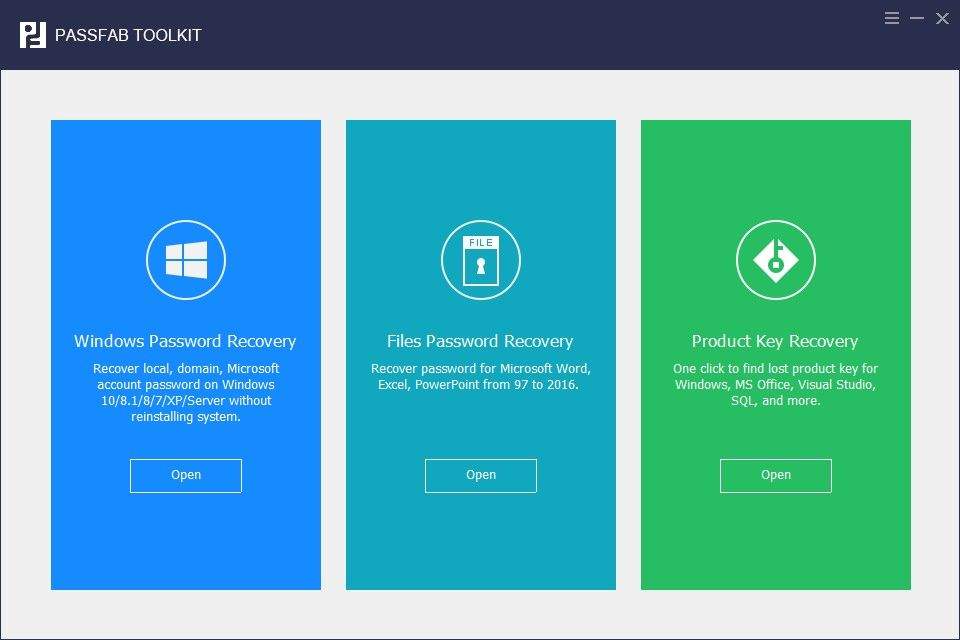
الخطوة 2: اضغط على "حرق" للحرق على قرص تمهيد البدء.
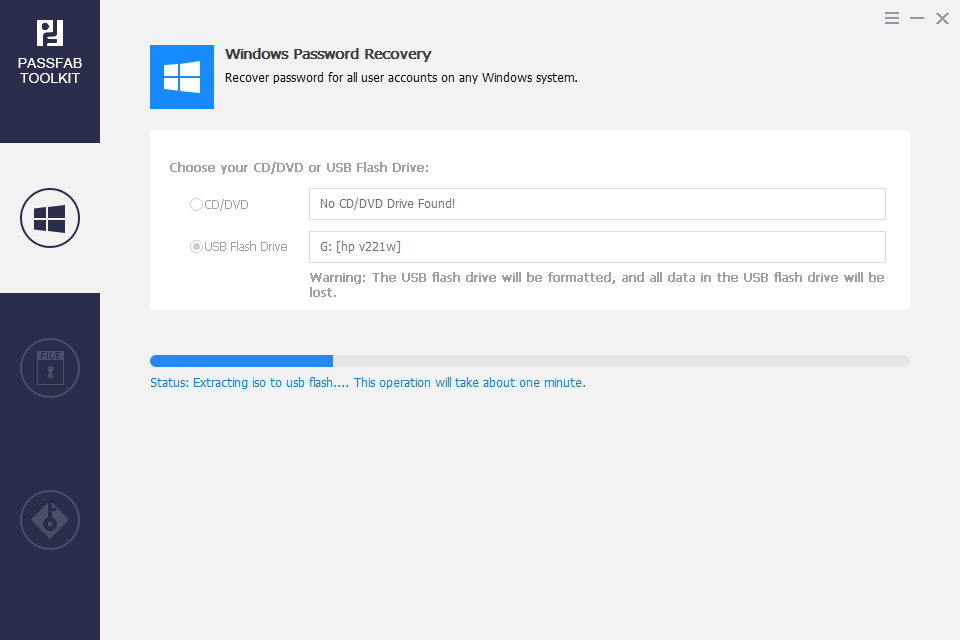
يمكنك الآن استخدام قرص تمهيد البدء هذا لاستعادة كلمة مرور الويندوز.
الخطوة 1: يجب إدخال قرص تمهيد البدء المحروق إلي الكمبيوتر العامل بنظام الويندوز.
الخطوة 2: قم بإعادة تشغيل الكمبيوتر العامل بنظام الويندوز الخاص بك واضغط على مفاتيح "Esc" أو "F12" على لوحة مفاتيحك للدخول إلي قائمة التهيئة.
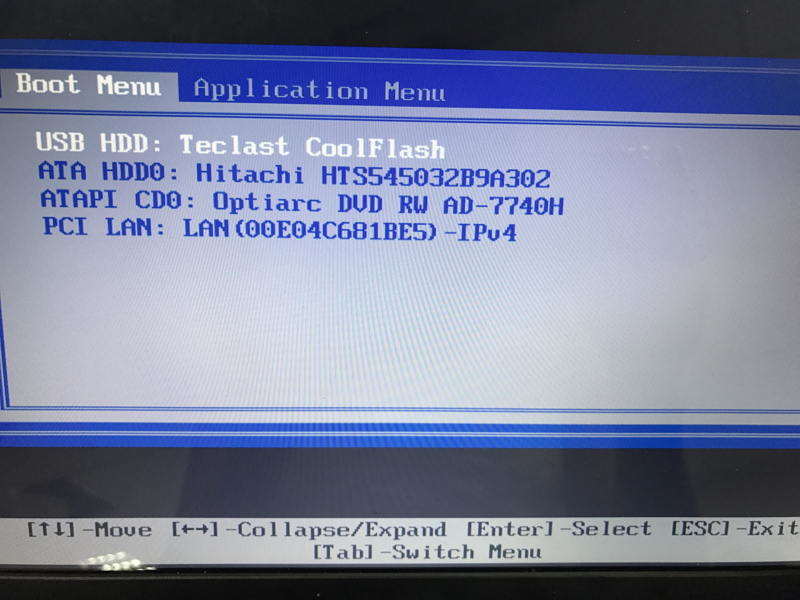
الخطوة 3: استخدم مفاتيح الأسهم للتحرك ومفتاح "Enter" لاختيار قرص تمهيد البدء الخاص بك من القائمة. من قرص تمهيد البدء، يمكنك الدخول إلي الويندوز، وبعد هذا يمكنك تغيير أو حذف كلمة مرور الويندوز.
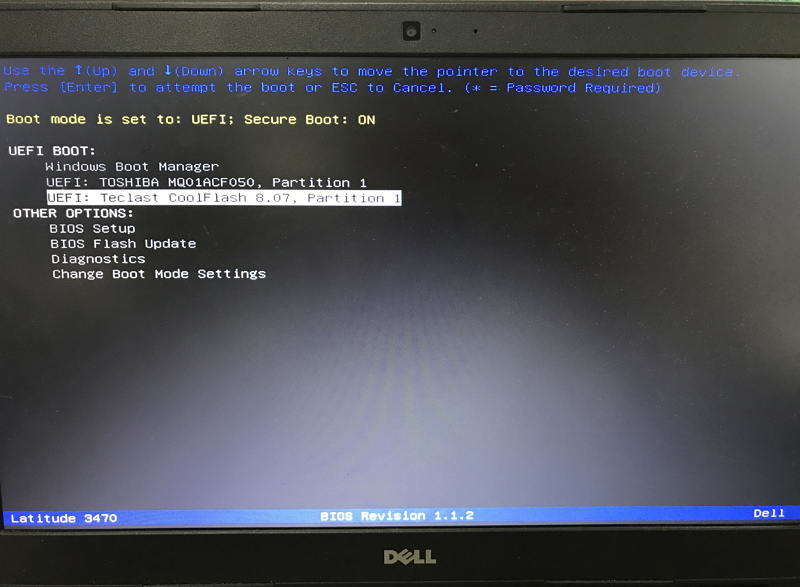
الخطوة 4: لإزالة كلمة مرور Windows المحلية ، انقر فوق إعادة تعيين كلمة المرور الخاصة بك> التالي> حدد حساب Windows> إزالة كلمة المرور.
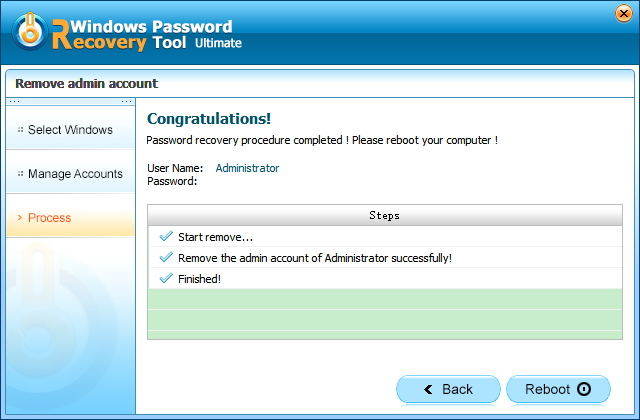
الخطوة 5: لإعادة تعيين كلمة مرور حساب Microsoft ، انقر فوق إعادة تعيين كلمة المرور الخاصة بك> حدد حساب المستخدم> المفتاح في كلمة المرور الجديدة> التالي.
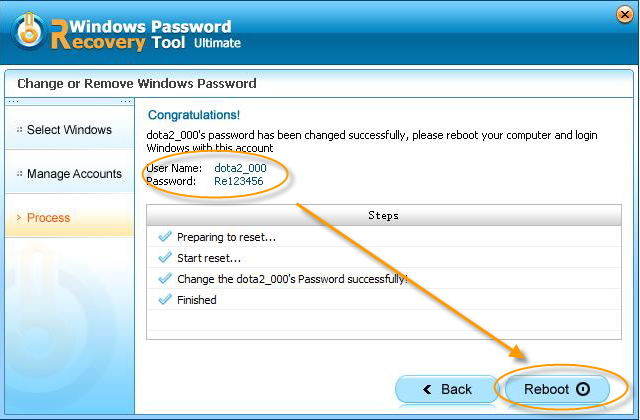
الخطوة 6: لإزالة حساب مسؤول ، انقر فوق إزالة حساب مسؤول> التالي> حدد حساب مستخدم> التالي.
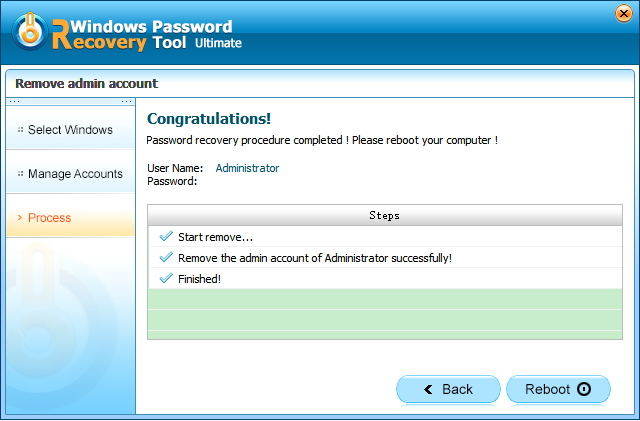
الخطوة 7: لإنشاء حساب مسؤول Windows جديد ، انقر فوق إنشاء حساب جديد> التالي> أدخل اسم المستخدم وكلمة المرور> التالي.
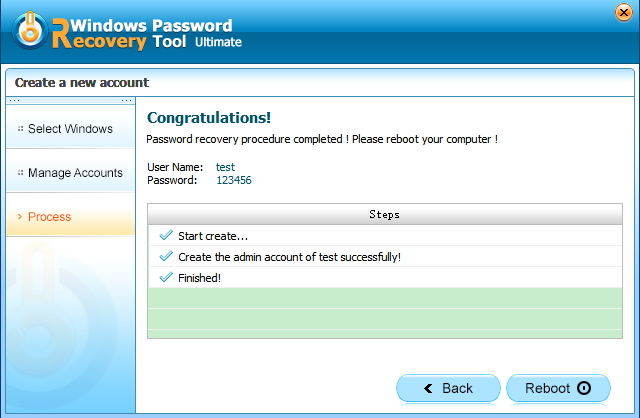
بعد هذا، سيقوم نظامك بإعادة البدء، وسيتم تطبيق كل التغييرات.
استخدم PassFab ToolKit لاستعادة كلمات مرور ملفات Word أو Excel أو PPT
الخطوة 1: اضغط على " خاصية استعادة كلمة مرور الملفات" من الواجهة الرئيسية وقم بإضافة الملف المغلق.
الخطوة 2: اختر نوع كسر كلمة المرور واضغط على "ابدأ".
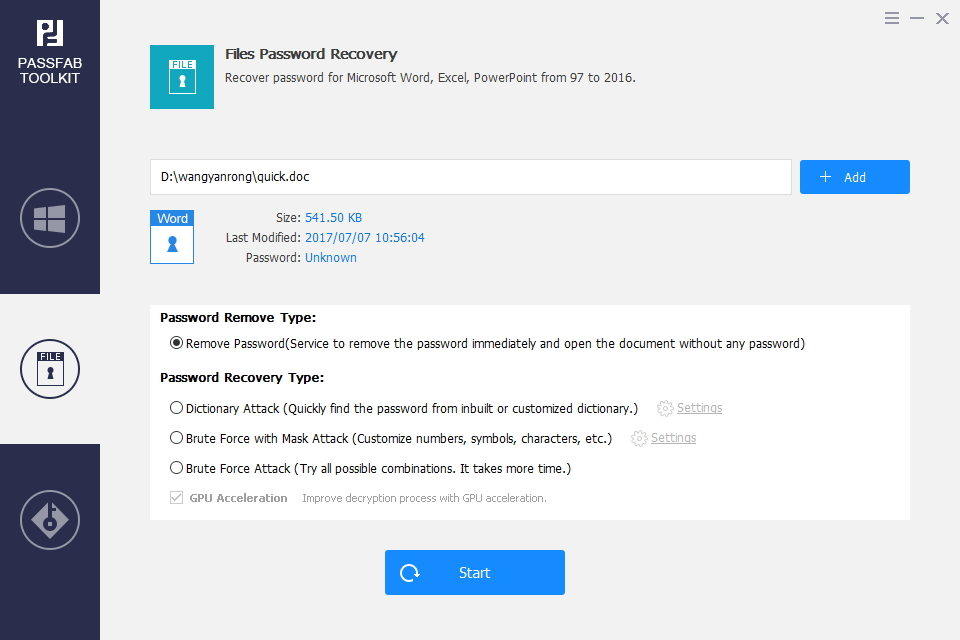
بعد هذا، يمكنك استخدام كلمة المرور المستردة لفتح الملف.
استخدم PassFab ToolKit لاسترجاع رمز مفتاح المنتج المفقود
الخطوة 1: من الواجهة الرئيسية، اضغط على "استرجاع مفتاح المنتج".
الخطوة 2: اضغط على "اعثر على المفتاح" وبمجرد حصولك على مفتاح المنتج، يمكنك الضغط على إنشاء ملف نصي للحفظ إلي الكمبيوتر الخاص بك.
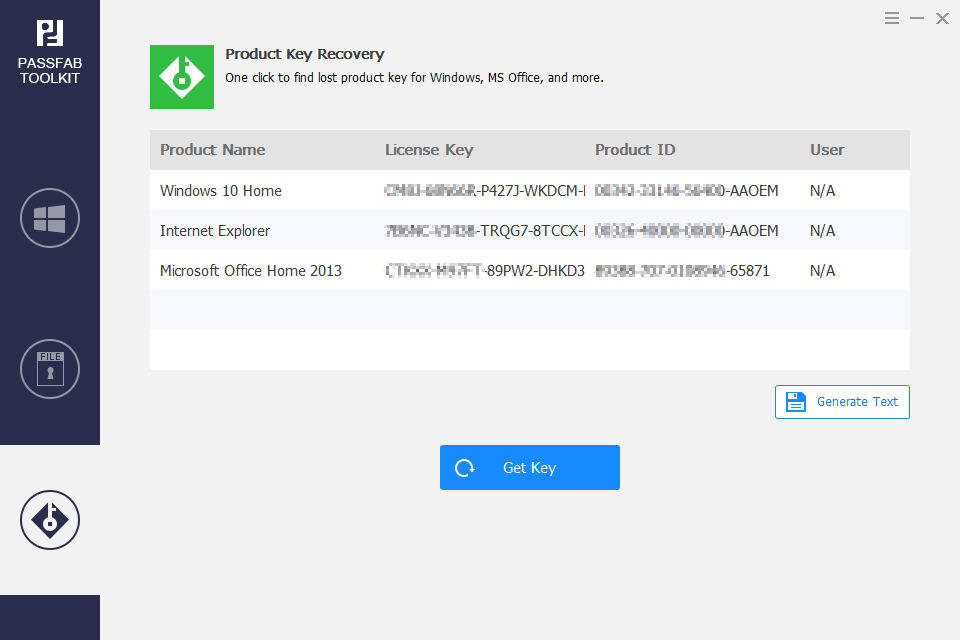
هذا هو مدي سهولة القيام بعمليات استرجاع متعددة باستخدام PassFab ToolKit.
- يتعلم أكثر: 3 طرق سهلة للعثور على مفتاح منتج Windows 7
الملخص
ربما يوجد العديد من المواقف عندما قد يجب علىك إعادة ضبط أو إزالة كلمة المرور من الويندوز أو من ملف مخزن علىه. يمكنك استخدام PassFab ToolKit لمثل هذه الأغراض. هذه أداة قوية واقتصادية والتي يمكنها مساعدتك في استرجاع أو إعادة ضبط كلمة مرور الويندوز بدون التسبب في فقدان أي بيانات. بسبب فاعلىتها، فهي أداة موصي بها للغاية لاسترجاع كلمة مرور الويندوز، وهذا يمكن رؤيته في العديد من المراجعات الإيجابية عن PassFab ToolKit.
- يتعلم أكثر: كيفية إزالة الباسورد عن ملفات Excel
-
حول PassFab:
هل نسيت كلمة مرور قفل شاشة iPhone / iPad (رمز الدخول) ، قفل التنشيط ، Apple ID ، كلمة مرور حساب iCloud؟ هل تريد حذف كلمة مرور Windows؟ كيف تجاوز قفل شاشة هاتف Android؟ يساعدك PassFab في حل جميع المشكلات المتعلقة بكلمات المرور بسهولة. بالطبع ، إذا نسيت كلمة مرور ملفات Office (word ، excel ، PPT) ، يمكنك أيضًا استخدام منتجات PassFab لحل المشكلة.